
Edmund Richardson
0
1595
165
Hay toneladas de editores de texto, así que ¿por qué necesitarías otro? La mayoría de las personas estarán satisfechas con su editor de texto plano predeterminado del sistema operativo, mientras que los codificadores necesitarían un editor de código dedicado. También hay personas que necesitan ambos.
Para aquellos que todavía están buscando el editor de texto perfecto, es posible que desee probar Editra. Este es un editor multiplataforma potente y expandible, tanto para texto sin formato como para código. Está disponible para Windows, Mac y Linux, y puede agregar más funciones para satisfacer sus necesidades mediante la instalación de complementos. Si hay un editor de texto que vale la pena probar entre todos los demás, Editra sería.
Ir más allá del texto sin formato
La primera vez que abra Editra, es posible que no vea las funciones avanzadas ocultas detrás de la apariencia simplista. Solo hay un área de texto en blanco en blanco y un conjunto de herramientas básicas en la barra de herramientas. No tiene que hacer nada para usarlo como editor de texto sin formato. Simplemente escriba las palabras como lo haría normalmente.
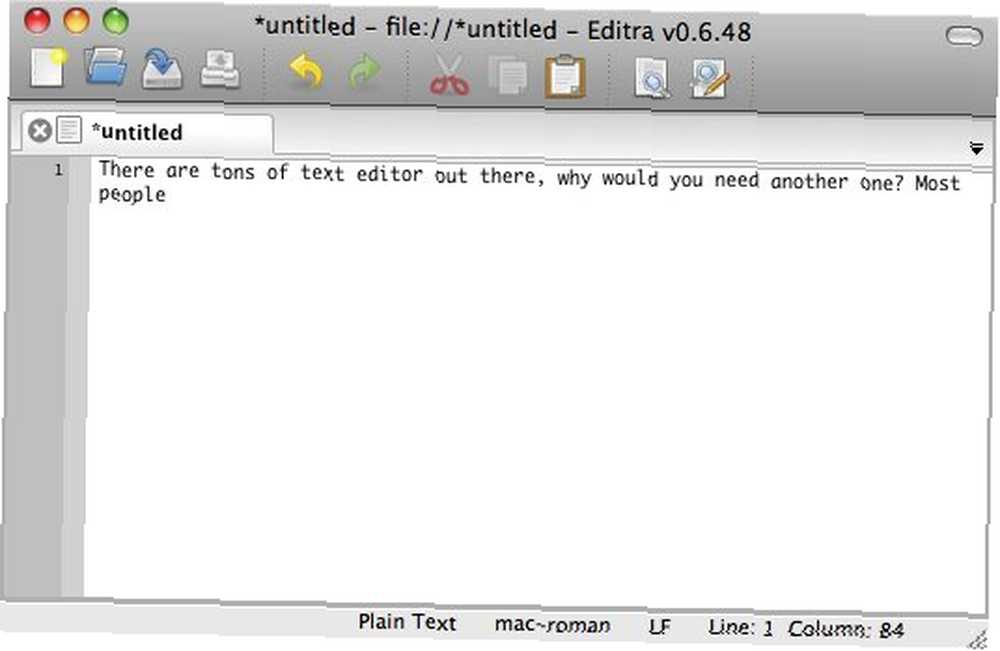
Pero una vez que comience a escribir una línea de código, verá el verdadero poder de Editra. Editra no solo colorea los códigos en función de sus tipos, sino que también pondrá límites automáticamente a esos códigos. Por ejemplo, si escribes “html” Entre “”, Editra no te permitirá escribir nada más en la línea.
Editra también colocará los códigos en grupos que puede doblar (ocultar) y desplegar (mostrar) haciendo clic en el pequeño símbolo menos / más en la barra lateral.
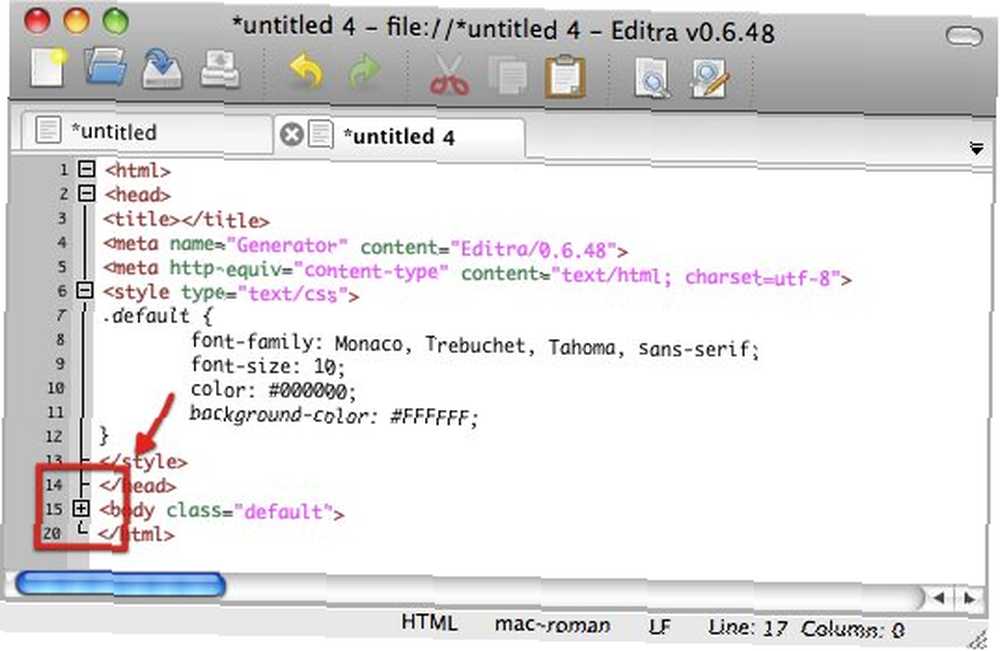
Editra admite pestañas para que pueda trabajar en múltiples textos y códigos en diferentes pestañas. Un poco de exploración también lo llevará a otras características ocultas dentro del menú de Editra. Una de ellas es la capacidad de generar HTML, LaTeX y RTF utilizando el “Generador” menú debajo “Herramientas“.
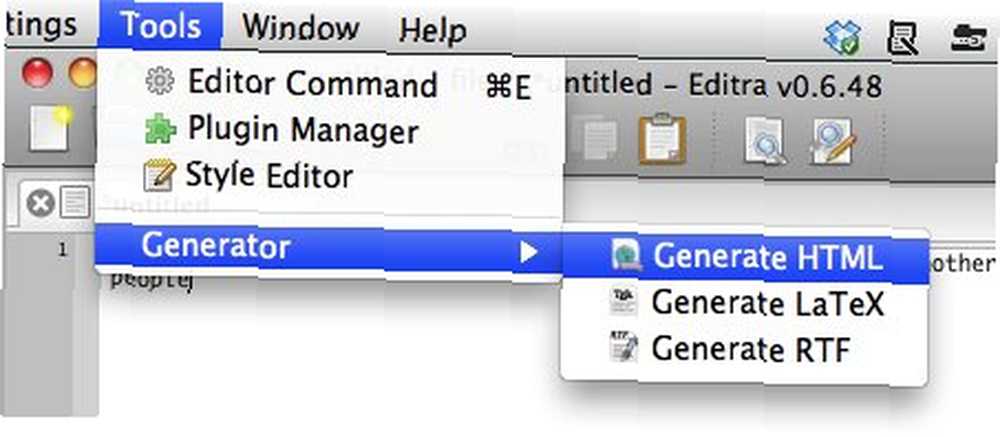
Para plegar y / o desplegar rápidamente un conjunto largo de códigos, puede usar el “Ver - Plegado de código” menú. Utilizar “Alternar pliegue” para plegar / desplegar códigos seleccionados, o usar “Alternar todos los pliegues” para ocultar / mostrar todo en la página.
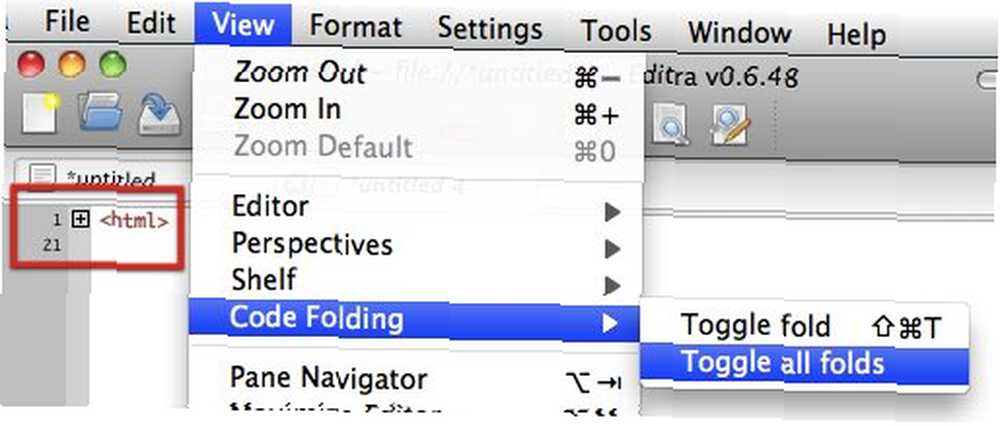
Si prefiere codificar sin los colores, puede desmarcar “Resaltado de sintaxis” bajo la “Configuraciones” menú.
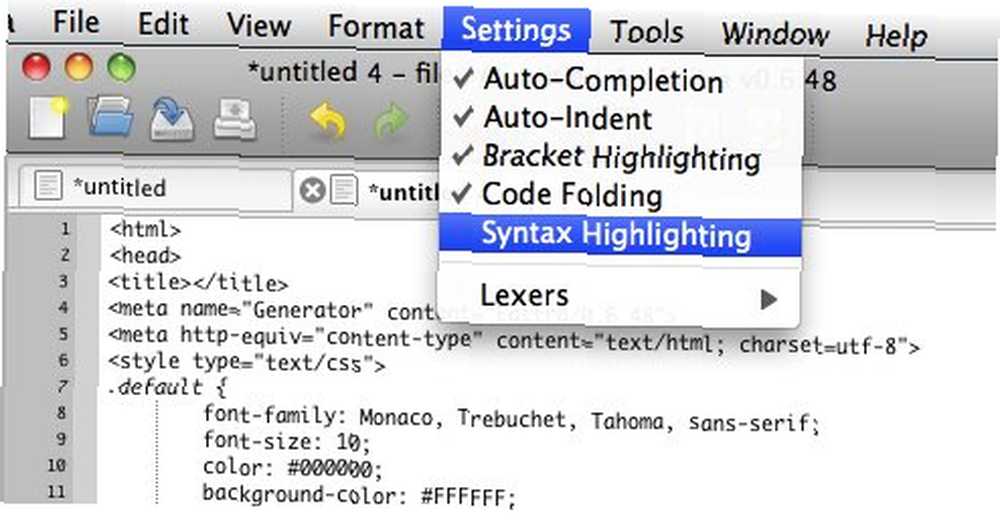
Ampliando las características
Una de las formas de desarrollar aplicaciones que se adapten a las necesidades de todos sin aumentar el tamaño es utilizar complementos. Este concepto permite a los usuarios agregar solo las características que necesitan mediante la instalación de complementos específicos.
Puede encontrar muchos complementos para Editra en su “Complementos y extras” página, pero la forma más rápida de agregarlos es a través de “Plugin Manager” bajo la “Herramientas” menú.
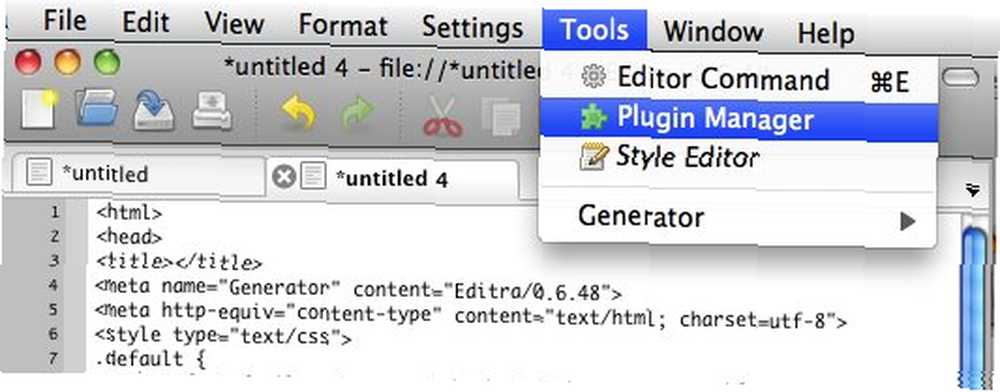
Hay tres lugares dentro del Administrador de complementos. Puede encontrar todos los complementos instalados en “Configurar“. Aquí está el lugar para habilitar / deshabilitar, desinstalar y configurarlos.
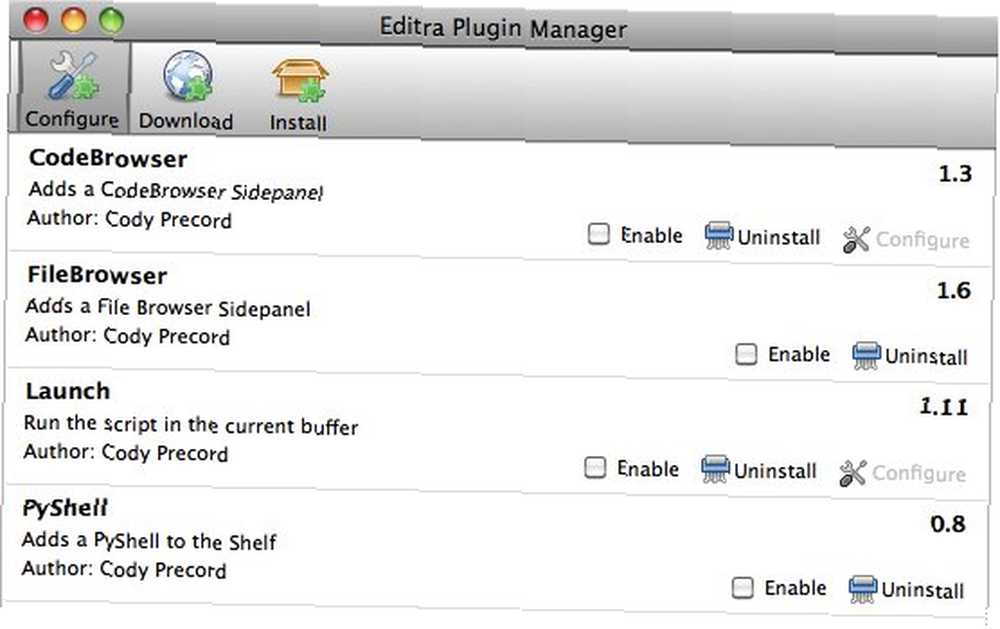
Para navegar y elegir nuevos complementos para instalar, vaya a “Descargar“. Marque las casillas de los complementos que desee y haga clic en el “Descargar” botón.
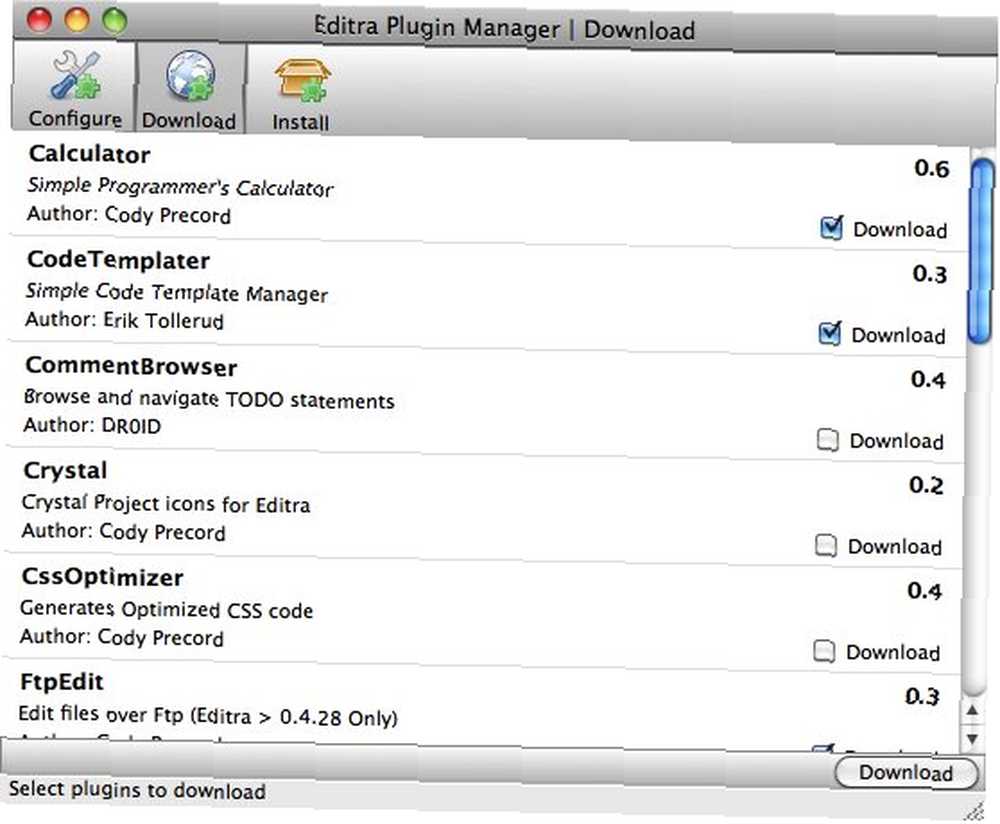
Los complementos elegidos se enumerarán en “Instalar“. Decide si quieres instalarlos en “Directorio de usuarios” (disponible solo para el usuario específico) o para “Directorio del sistema” (disponible para todos los usuarios). Haga clic en el “Instalar” botón para concluir el proceso.
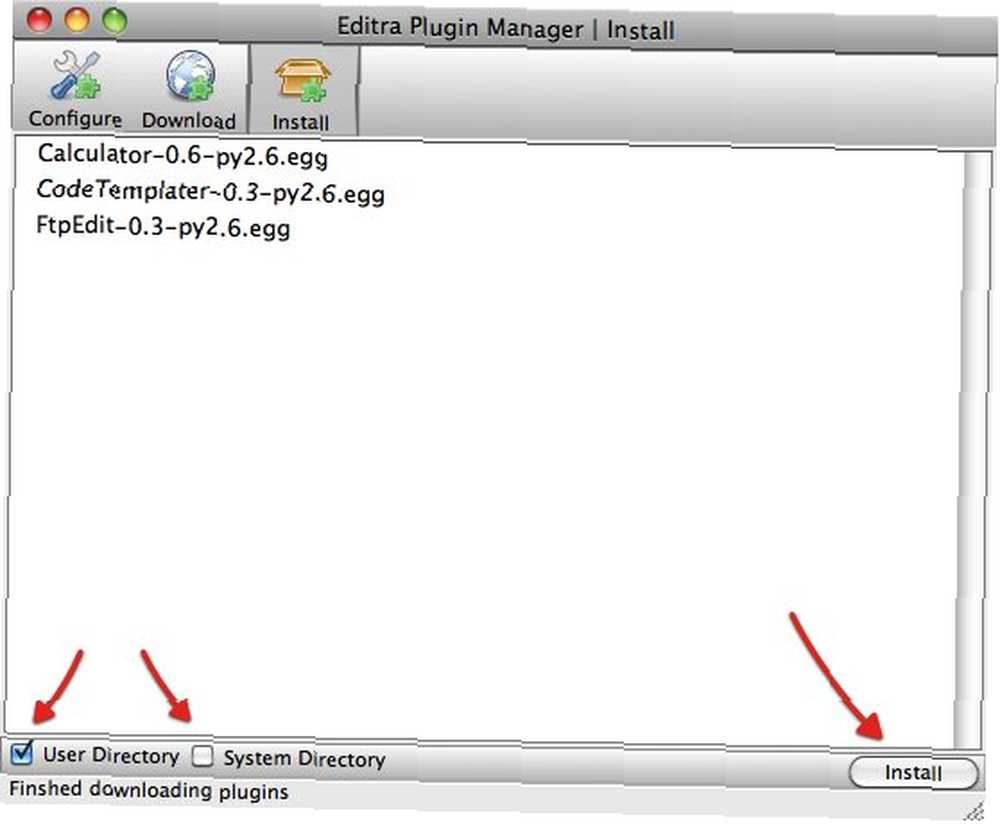
Volver a “Configurar” para activarlos Todos los cambios se aplicarán después de reiniciar Editra.
Otra característica que vale la pena mencionar es la “Editor de estilo“. Esta característica permite a los usuarios cambiar el entorno de escritura según sus preferencias. Los usuarios pueden personalizar todo, desde el color de fondo hasta el color del código.
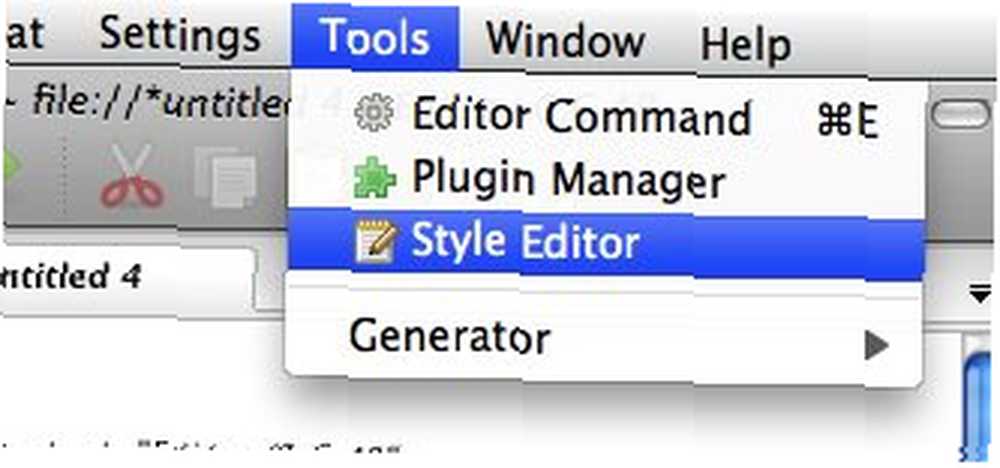
Hay algunos temas de estilo preestablecidos que puede usar eligiendo uno de la lista desplegable, pero puede personalizar aún más cualquier elemento manualmente al elegirlo de la lista lateral y cambiar sus elementos..
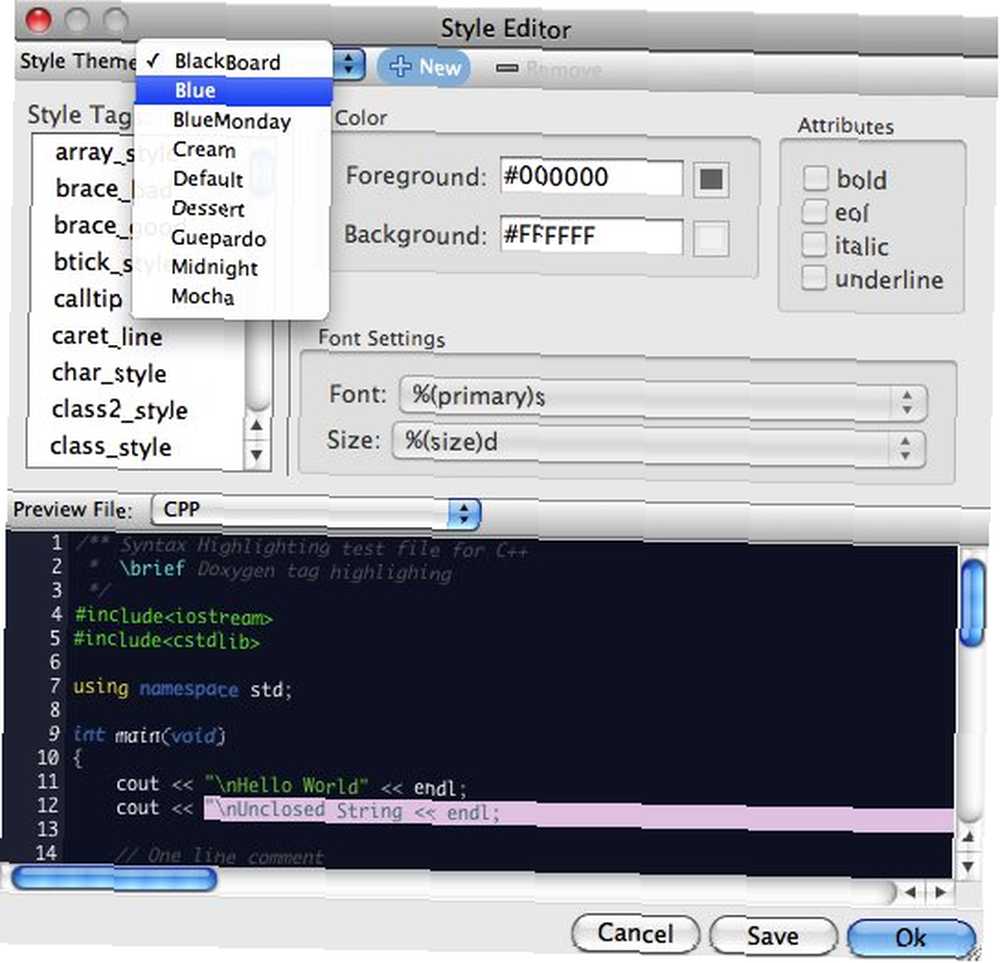
Hay muchas más funciones latentes en los menús de Editra que es imposible enumerarlas todas. Intenta explorar la aplicación tú mismo para encontrar las gemas ocultas. Entonces cuéntanos qué piensas en los comentarios a continuación.
Mientras lo hace, no olvide consultar nuestros otros artículos sobre otros editores de texto como: Vim Las 7 razones principales para darle una oportunidad al editor de texto Vim Las 7 razones principales para darle una oportunidad al editor de texto Vim años, he probado un editor de texto tras otro. Lo que sea, lo probé. Utilicé a todos y cada uno de estos editores durante más de dos meses como mi principal editor diario. De alguna manera, yo ..., Tincta Hora de probar un nuevo y elegante editor de texto llamado Tincta [Mac] Hora de probar un nuevo y elegante editor de texto llamado Tincta [Mac] Si bien es posible que ya pienses que has encontrado el editor de texto amor de tu vida , difícilmente podría soportarlo honorablemente sin darle una oportunidad a la competencia. Entonces, hoy te presentaremos un elegante ... Texto sublime Texto sublime: el editor de texto del que te enamorarás (Windows) Texto sublime: el editor de texto del que te enamorarás (Windows) y WriteMonkey.











